Quickstart: Een tenant maken
Van toepassing op: Externe tenants
Externe tenants van werknemers (meer informatie)
van werknemers (meer informatie)
Microsoft Entra Externe ID biedt een CIAM-oplossing (Customer Identity Access Management) waarmee u veilige, aangepaste aanmeldingservaringen voor uw apps en services kunt maken. U moet een tenant maken met externe configuraties in het Microsoft Entra-beheercentrum om aan de slag te gaan. Zodra de tenant met externe configuraties is gemaakt, kunt u deze openen in zowel het Microsoft Entra-beheercentrum als de Azure-portal.
In deze quickstart leert u hoe u een tenant maakt met externe configuraties als u al een Azure-abonnement hebt.
Vereisten
- Een Azure-abonnement.
- Een Azure-account waaraan ten minste de rol Inzender is toegewezen voor het abonnement of aan een resourcegroep binnen het abonnement.
Een nieuwe tenant maken met externe configuraties
Meld u aan bij het Microsoft Entra-beheercentrum.
Blader naar Identiteitsoverzicht>>Tenants beheren.
Selecteer Maken.
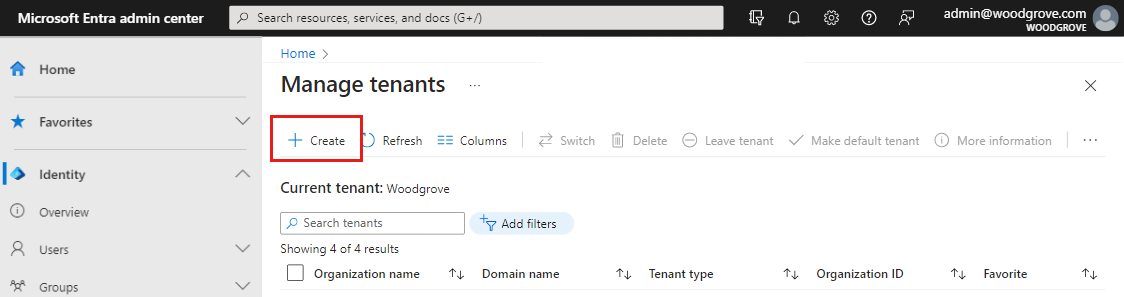
Selecteer Klant en selecteer Vervolgens Doorgaan.
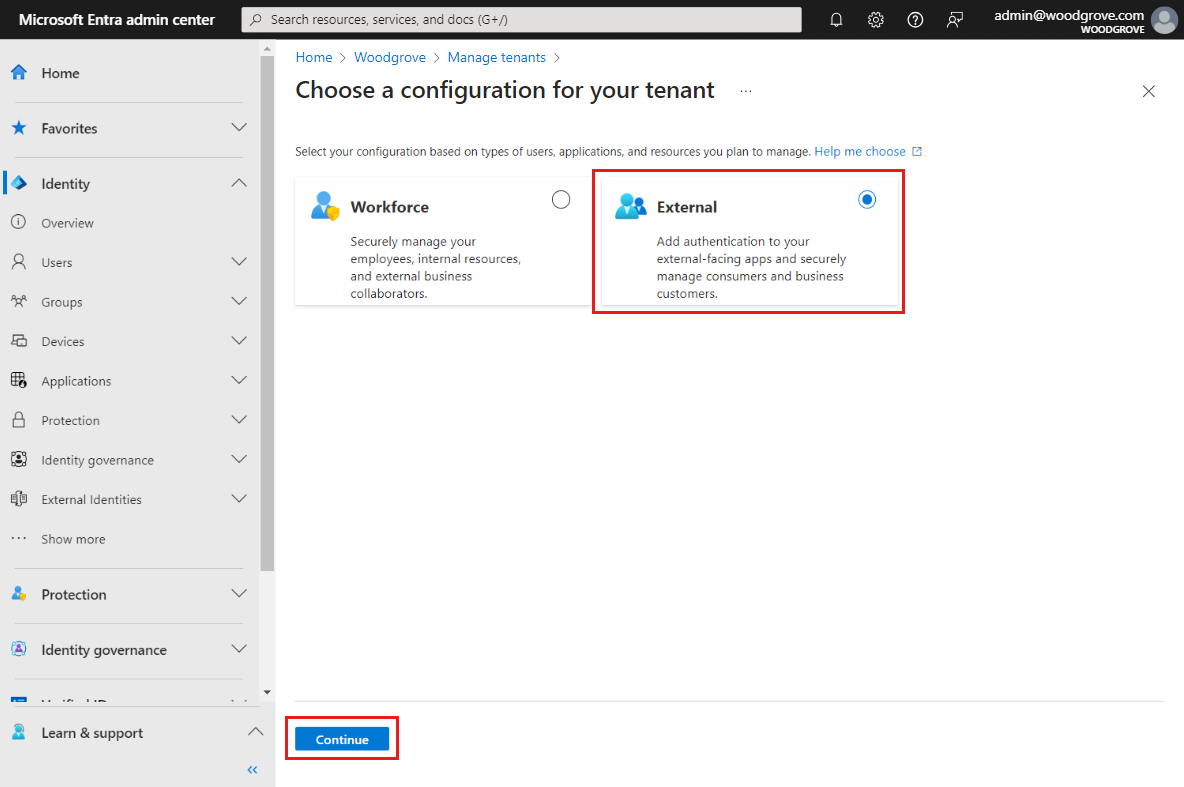
Selecteer Een Azure-abonnement gebruiken.
Voer de volgende gegevens in op het tabblad Basisinformatie op de pagina Een tenant voor klanten maken:
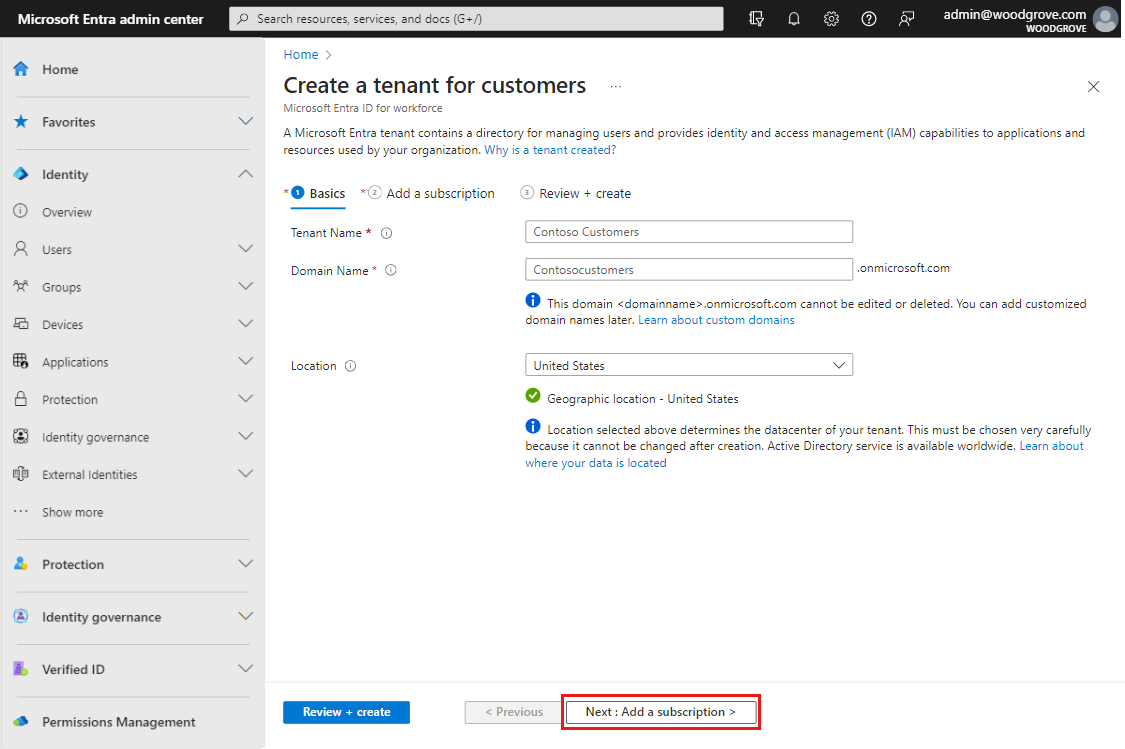
Typ de gewenste tenantnaam (bijvoorbeeld Contoso-klanten).
Typ uw gewenste domeinnaam (bijvoorbeeld Contosocustomers).
Selecteer uw gewenste Locatie. Deze selectie kan later niet meer worden gewijzigd.
Selecteer Volgende: Een abonnement toevoegen.
Voer de volgende gegevens in op het tabblad Een abonnement toevoegen:
Selecteer naast Abonnement uw abonnement in de lijst.
Selecteer naast Resourcegroep een resourcegroep in het menu. Als er geen beschikbare resourcegroepen zijn, selecteert u Nieuwe maken, voegt u een naam toe en selecteert u OK.
Als Locatie van resourcegroep wordt weergegeven, selecteert u de geografische locatie van de resourcegroep in het menu.
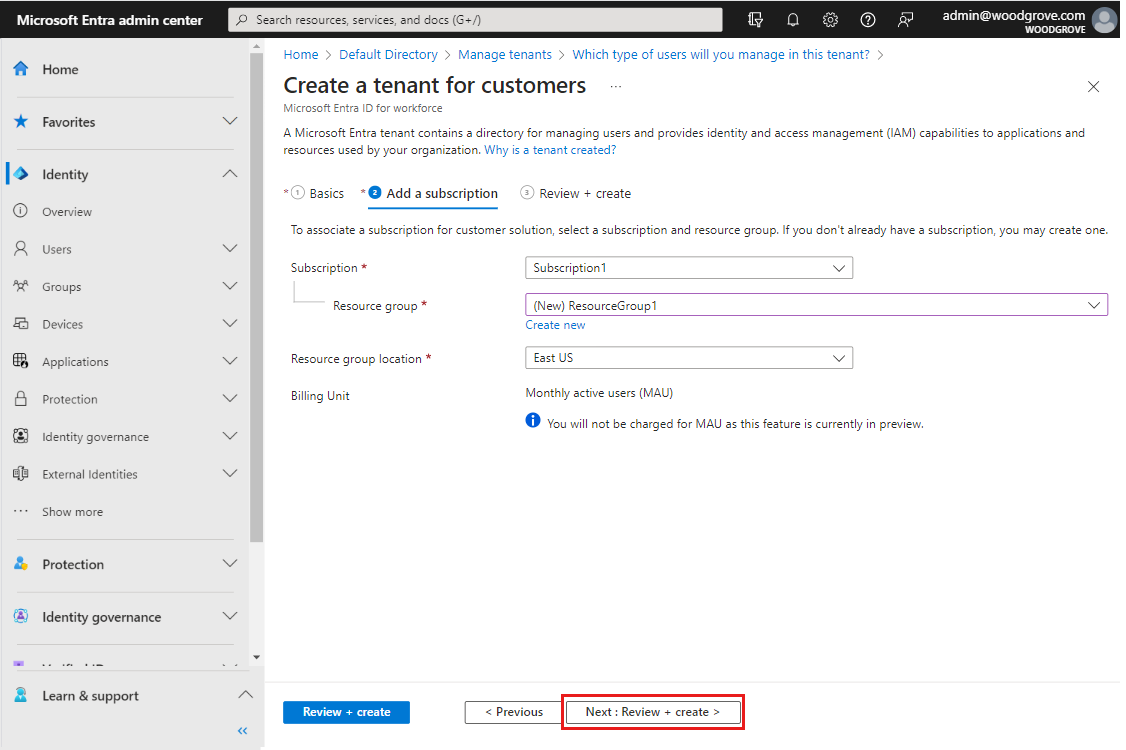
Selecteer Volgende: Beoordelen en maken. Als de gegevens die u hebt ingevoerd correct zijn, selecteert u Maken. Het proces voor het maken van de tenant kan tot 30 minuten duren. U kunt de voortgang van het proces voor het maken van de tenant controleren in het deelvenster Meldingen . Zodra de tenant is gemaakt, kunt u deze openen in zowel het Microsoft Entra-beheercentrum als de Azure-portal.
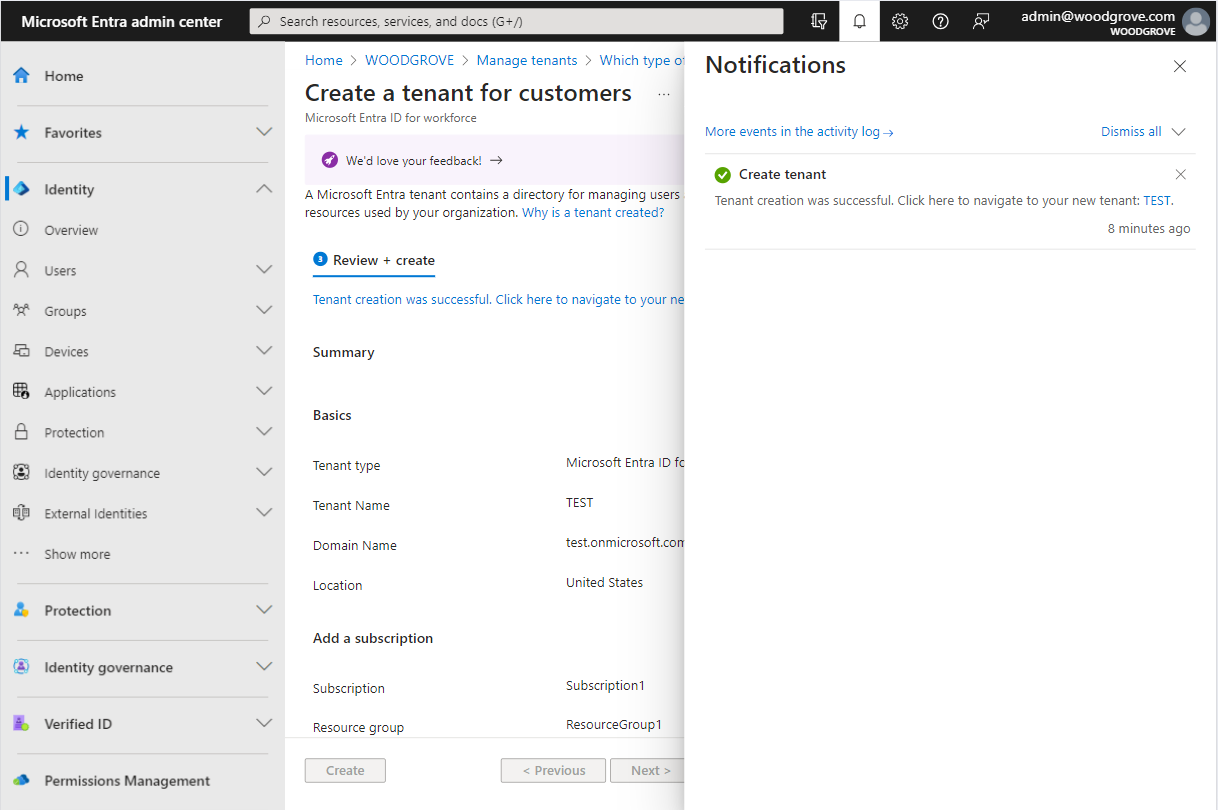
Uw tenant aanpassen met een handleiding
Onze handleiding begeleidt u bij het instellen van een gebruiker en het configureren van een voorbeeld-app in slechts een paar minuten. Dit betekent dat u snel en eenvoudig verschillende aanmeldings- en registratieopties kunt testen en een voorbeeld-app kunt instellen om te zien wat het beste werkt voor u. Deze handleiding is beschikbaar in elke externe tenant.
Notitie
De handleiding wordt niet automatisch uitgevoerd in externe tenants die u hebt gemaakt met de bovenstaande stappen. Als u de handleiding wilt uitvoeren, volgt u de onderstaande stappen.
Meld u aan bij het Microsoft Entra-beheercentrum.
Als u toegang hebt tot meerdere tenants, gebruikt u het pictogram Instellingen
 in het bovenste menu om over te schakelen naar uw externe tenant vanuit het menu Mappen en abonnementen.
in het bovenste menu om over te schakelen naar uw externe tenant vanuit het menu Mappen en abonnementen.Blader naar overzicht van thuistenant>.
Selecteer Op het tabblad Aan de slag de handleiding starten.
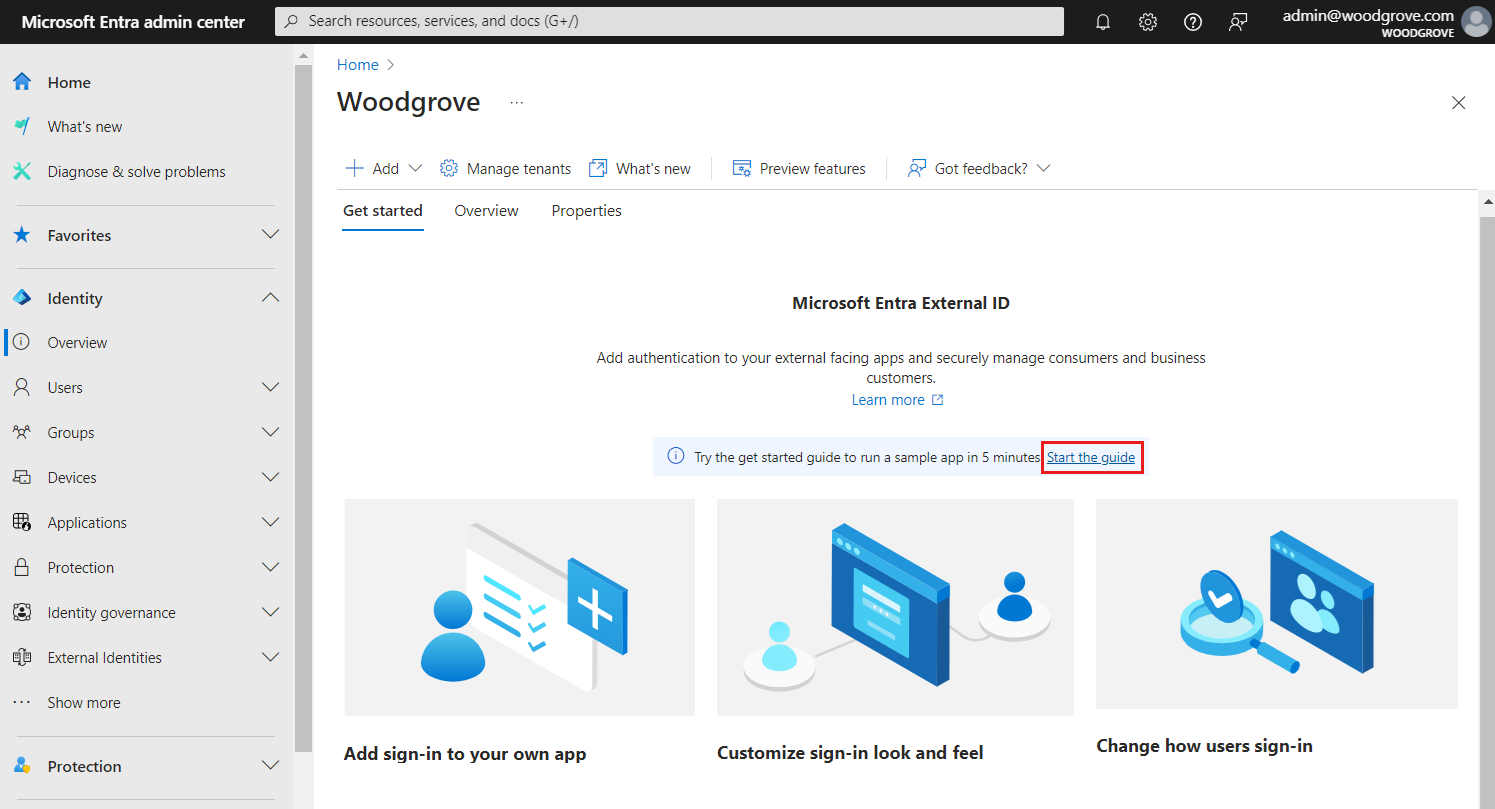
Met deze koppeling gaat u naar de handleiding, waar u uw tenant in drie eenvoudige stappen kunt aanpassen.
Gerelateerde inhoud
- Zie het artikel Aan de slag voor meer informatie over de installatiehandleiding en het aanpassen van uw tenant.
- Zie het artikel Een externe tenant verwijderen voor meer informatie over het verwijderen van uw tenant .